LinkedIn: Як заблокувати/розблокувати людей

Дізнайтеся, як ефективно заблокувати чи розблокувати користувачів на LinkedIn з нашими зрозумілими інструкціями.
Бічна панель у браузері Microsoft Edge призначена для швидшого доступу до найбільш часто використовуваних програм, наприклад Excel або Word. Він також надає доступ до інших інструментів, таких як калькулятор і перекладач, а також можна перевірити швидкість Інтернету. Але якщо ви збираєтеся використовувати Edge вперше або ніколи не вмикали його, ось що ви можете зробити.
Як увімкнути бічну панель Edge
Увімкнути бічну панель у Microsoft Edge швидко та легко. Коли відкриється браузер, натисніть три крапки праворуч від зображення профілю. Унизу списку ви побачите опцію «Увімкнути бічну панель» . Натисніть на нього, і праворуч від вас з’явиться бічна панель.
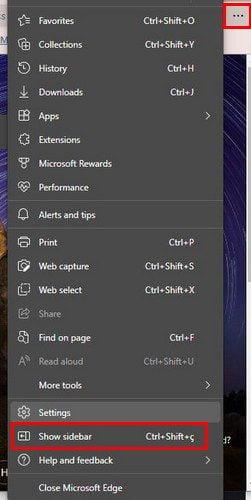
Як тільки ви клацнете по ньому, з'явиться бічна панель. Припустімо, ви вже ввійшли у свій обліковий запис Microsoft на Edge. У такому випадку ви побачите ваші файли Excel або Word у списку, якщо натиснути опцію Office. Там будуть уже перелічені параметри, наприклад:
Як вимкнути бічну панель Microsoft Edge
Якщо бічна панель Edge просто не для вас, ви завжди можете видалити її. Все, що вам потрібно зробити, це натиснути на крапки праворуч від зображення профілю, і внизу ви побачите можливість приховати бічну панель.
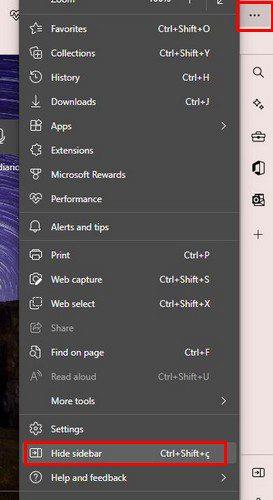
У вас також є можливість натиснути опцію «Приховати бічну панель». Це внизу праворуч на дисплеї. Це значок зі стрілкою, спрямованою вправо. Щоб знову з’явилася бічна панель, ви повинні виконати кроки, згадані раніше.
Висновок
Якщо у браузері Microsoft Edge увімкнено бічну панель, ви матимете швидший доступ до таких програм, як Excel, Word, PowerPoint, Outlook тощо. Але декого може дратувати бічна панель і вони захочуть її приховати. Хороша новина полягає в тому, що якщо ви приховаєте його, ви можете змусити його знову з’явитися в будь-який час. Які ваші думки на бічній панелі? Поділіться своїми думками в коментарях нижче.
Дізнайтеся, як ефективно заблокувати чи розблокувати користувачів на LinkedIn з нашими зрозумілими інструкціями.
Дізнайтеся, як приховати свою активність на Facebook, щоб інші не бачили, за ким ви стежите. Відкрийте налаштування конфіденційності та захистіть свою інформацію.
Дізнайтеся, як приховати своє прізвище у Facebook за допомогою налаштувань мови та конфіденційності для збереження вашої анонімності.
Дізнайтеся, як вирішити проблему «Відео на Facebook не відтворюється» за допомогою 12 перевірених методів.
Дізнайтеся, як додати фігури в Google Docs за допомогою Google Drawings, зображень та таблиць. Використовуйте ці методи для покращення ваших документів.
Google Таблиці є чудовою альтернативою дорогим програмам для підвищення продуктивності, як-от Excel. Наш посібник допоможе вам легко видалити лінії сітки з Google Таблиць.
Дізнайтеся, чому YouTube не зберігає вашу історію переглядів і як можна це виправити. Вимкніть блокувальник реклами та перевірте інші рішення для відновлення історії.
Дізнайтеся, як налаштувати дзеркальне відображення веб-камери в Zoom для природного вигляду вашого відео під час дзвінків.
У Twitter у вас є два способи ідентифікувати себе: за допомогою ідентифікатора Twitter і відображуваного імені. Дізнайтеся, як правильно змінити ці дані для кращого використання Twitter.
Якщо ваша PlayStation 5 перегрівається, дізнайтеся 6 ефективних способів охолодження для запобігання пошкодженням.








